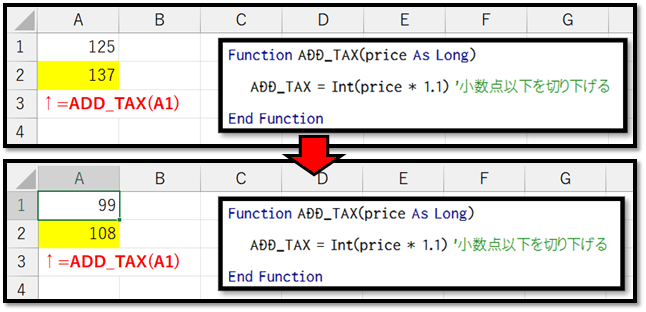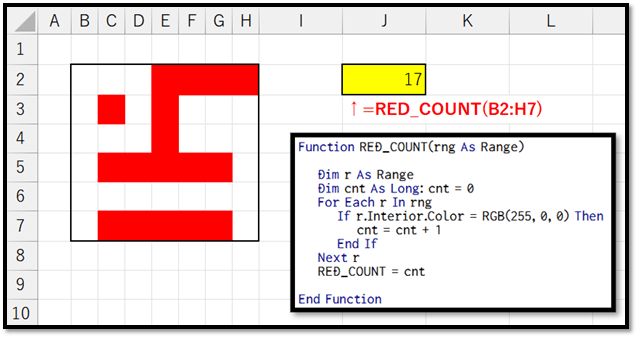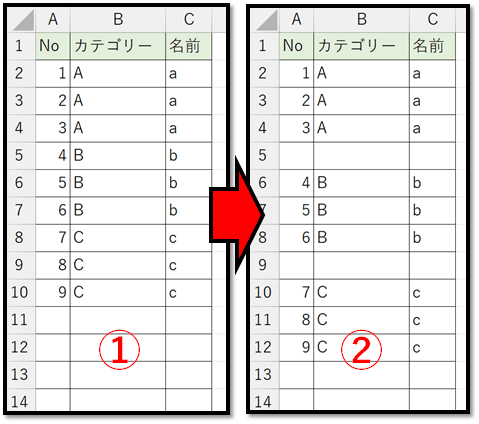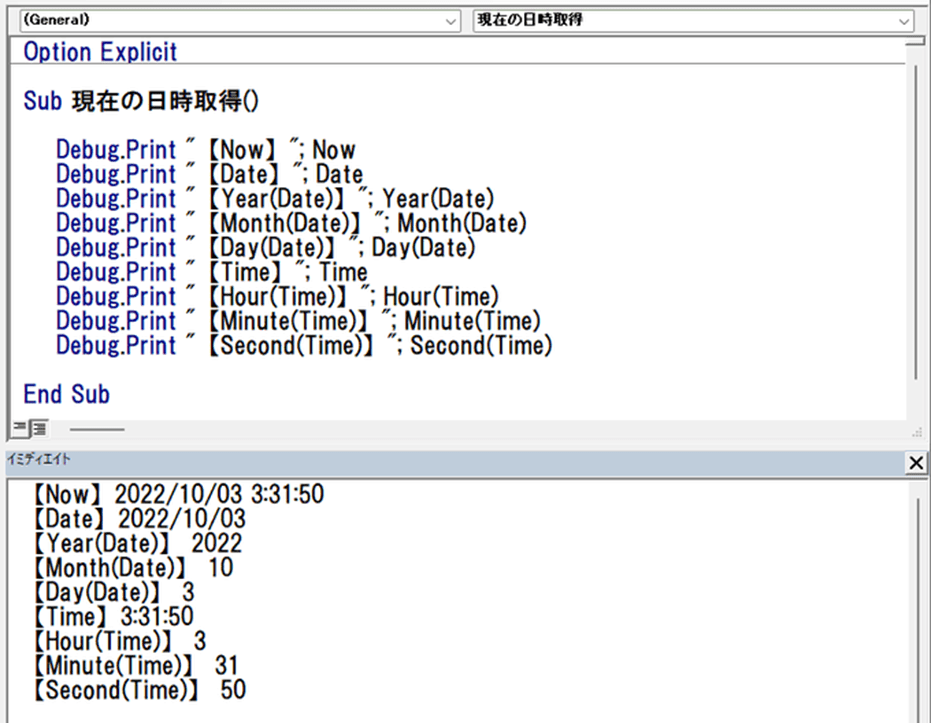指定した列の値に対して、値が変わる間にデータ行を挿入する方法について解説していきます。
では、次の①の表を②の表にするVBAを確認します。
こちらを実現するVBAは以下になります。
Sub Sample()
Dim rowNo As Long
'繰り返しの開始位置
rowNo = 3
'rowNo行目のB列の値が空になるまで繰り返す
Do While Cells(rowNo, "B").Value <> ""
'rowNo行目の値とその一つ前の値が異なる場合
If Cells(rowNo, "B").Value <> Cells(rowNo - 1, "B").Value Then
'行を挿入
Rows(rowNo).Insert
'挿入した分の行数を加える
rowNo = rowNo + 1
End If
'次の行を確認する
rowNo = rowNo + 1
Loop
End Sub繰り返しの開始位置はデータの2つ目の要素である3行目を指定しています。
後は、条件を満たしている間、繰り返し続けるWhile文で開発しています。※While文内の「rowNo = rowNo + 1」の記述が漏れると、Do Whileの条件「Cells(rowNo, “B”).Value <> “”」を永遠に満たすことになり無限ループになります。
【補足】 挿入後にカテゴリーの文字を入力したい場合は、次の★のコードを加えます。
Sub Sample()
Dim rowNo As Long
'繰り返しの開始位置
rowNo = 3
'rowNo行目のB列の値が空になるまで繰り返す
Do While Cells(rowNo, "B").Value <> ""
'rowNo行目の値とその一つ前の値が異なる場合
If Cells(rowNo, "B").Value <> Cells(rowNo - 1, "B").Value Then
'行を挿入
Rows(rowNo).Insert
'★カテゴリーを入力する
Cells(rowNo, "B").Value = Cells(rowNo - 1, "B").Value
'挿入した文の行数を加える
rowNo = rowNo + 1
End If
'次の行を確認する
rowNo = rowNo + 1
Loop
'★最終行のカテゴリーを入力する
Cells(rowNo, "B").Value = Cells(rowNo - 1, "B").Value
End Sub最終行のコード(2つ目の★)に関しては、While文を抜けてしまうので、単体でカテゴリーを入力する必要があります。
▼サンプルファイル▼